超絶簡単!! Sirius Compで作る星景写真
×
[PR]上記の広告は3ヶ月以上新規記事投稿のないブログに表示されています。新しい記事を書く事で広告が消えます。
コメント
ただいまコメントを受けつけておりません。
超絶簡単!! Sirius Compで作る星景写真
フリーの比較明画像合成ソフトSiriusCompを
使うと超簡単に星景写真が取れます!このソフトは
複数枚の写真を合成して、印象的な一枚の写真にすることができます。
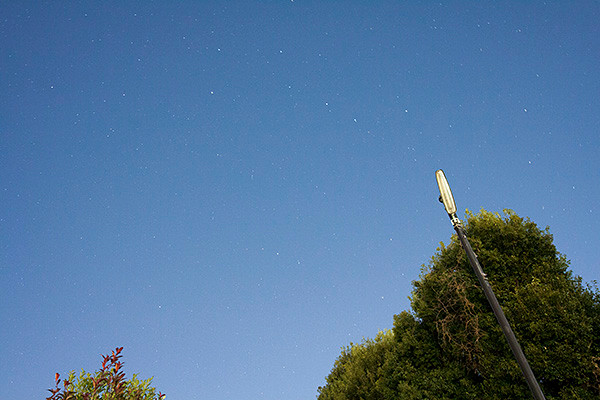
↑例えば、星は動きますから、このような写真を複数枚撮ってPCで合成するのです。

↑撮影後合成したもの。こういう写真を作ってみます。
+++++++++++++++
①撮影準備編
+++++++++++++++
用意するものーー基本
カメラ、レンズ
三脚
自由雲台
カメラレリーズボタン
その他ーーあるといいもの
懐中電灯
コンパス
水準器
パーマセルテープ(ガムテープでも良い
カイロ(結露の恐れがあるときはレンズを暖めるといいです。
+++++++++++++++
②撮影編
+++++++++++++++
カメラのセッティングです。高画質を狙うなら
単焦点のレンズですが、広角系は構図が難しかったりするので
ズームでいいと思います。一般的な露出設定は
シャッター時間30秒とかでもいいと思います。ただし、
構図に月が入ったり、周囲の街灯の光で影響を受けたり、
フレア気味のレンズで明るく浮いたりするかもしれませんので
事前にその設定で本当に撮れているか確認した方がいいです。
続いてピントを合わせます。∞マークにあわせればいいのですが、
星は非常に遠くにあるためか表示位置より微妙にずれていたりします。
∞を甘くみていたら、星をとっている人に諭されました(笑
ですので
一番シャープに見えるポイントを探します。というか、凄く難しいです。。

うちのレンズですが、∞がどこなのかさっぱり・・・ライブビューであわせて
図のような位置に。できれば、パーマセルテープなどで
固定して、ズーム、フォーカスリングが動かないようにした方がいいです。
撮影モードは
bulb(バルブ)モードにします。おそらくほとんどのカメラは
30秒より上の露光の設定がなく、バルブ(手動シャッター時間)にしなければ
一分以上撮影できません。できれば、自動インターバル機能のある
レリーズボタンが欲しいです。
今回はシャッター時間は1分、レリーズ間は3秒です。
(*複数枚の合成(コンポジット)の欠点として星の奇跡に
レリーズタイムラグの影響でドット状の抜けができてしまいます。
また、雲などがあると、その軌跡も途切れたりします)
撮影時間は1時間もあれば十分な写真になります。
ファイル形式はRAWがいいのですが、Sirius Compだけしか
つかわないのであればJpegが一番簡単です。
あるいは RAW+Jpeg とかもいいと思います。
ノイズリダクションはオフにします。星が消えたりしますし、
撮影時間が倍になりますのでだめです。
※あるいはEOSユーザーはマジックランタンというハックツールを
つかうとレリーズアイテム不要です。マジックランタンの設定としては
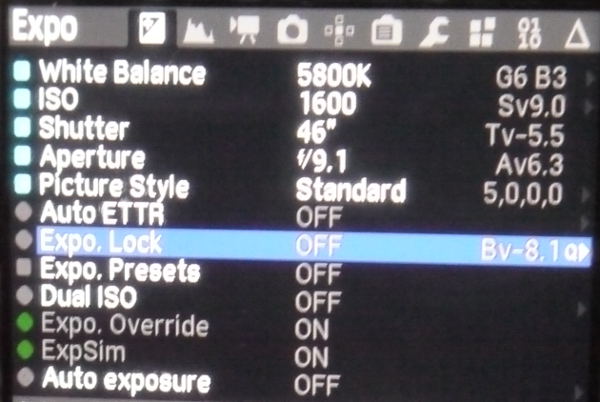
基本タブでAETTRやExpo LOCKなどの余計な機能をオフにします。
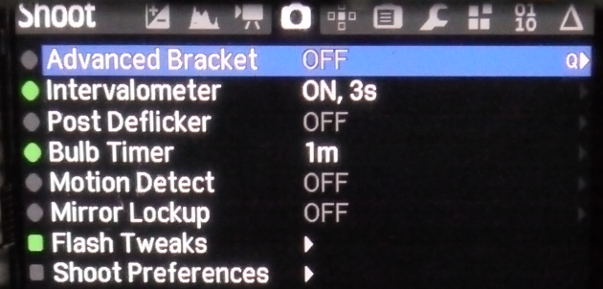
シャッタータブで自動インターバル間を↑例では3秒(短いほど良い)
また、自分の場合はシャッター半押し長押しでインタバール開始にしてます
バルブタイマーを一分に設定しています。
カメラ、レンズのその他の設定としては
・AFオフ(マニュアルフォーカスで。AFにするとフォーカス動きます
・手ぶれ補正をオフ(三脚固定につき、誤動作防止のため)
・ホワイトバランスはマニュアルで(AWBは色かぶりや変化する恐れあり
ついでですが、
・レンズフードをつける(都心の環境光によるゴーストやフレアを防ぐため
・不必要なフィルターは外す
できれば風が吹いたりしますので、丈夫なアルミ製の三脚が欲しいです。
自由雲台もきつめに絞めないとずれます。
目で水平があわせ難いので水準器を用意した方がいいです。
+++++++++++++++
③撮影後のPCによる合成編
+++++++++++++++
Sirius Compを起動します。
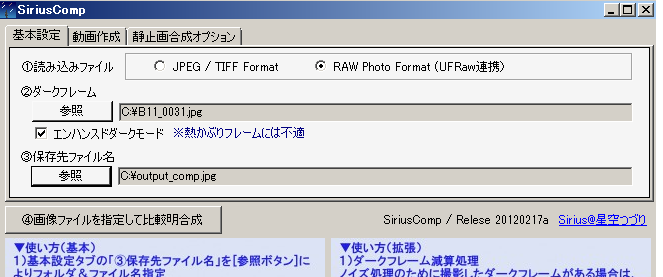
読み込むファイル形式をRAWかjpegで選びます。
jpegでとった人はjpegで、
RAWで撮った人はRAWを選択します。RAWの時は下記参照。
ダークフレームを使うときはそのパス・ファイル名を選択します
(ダークフレームというのは暗黒写真で、カメラキャップをして
アイカップも塞いで、完全に暗くして撮影した写真で、
星景写真の撮影時と同じISO、シャッター時間で撮影します。
CCD,あるいはCMOS素子は長時間露光で特有のノイズが
でますのでこのダークフレームを減算することで星景写真の
ノイズを減らすことができるのです。)
合成後の完成予定の写真の出力先を指定します。
合成元の写真をシフトキーを押しながら選択すると
自動で出力されます。
***Sirius CompでRAW画像から合成したい場合は
ufrawをインストールする必要があります。(もしかすると
それより先にgimpもインストした方がいいかも。)
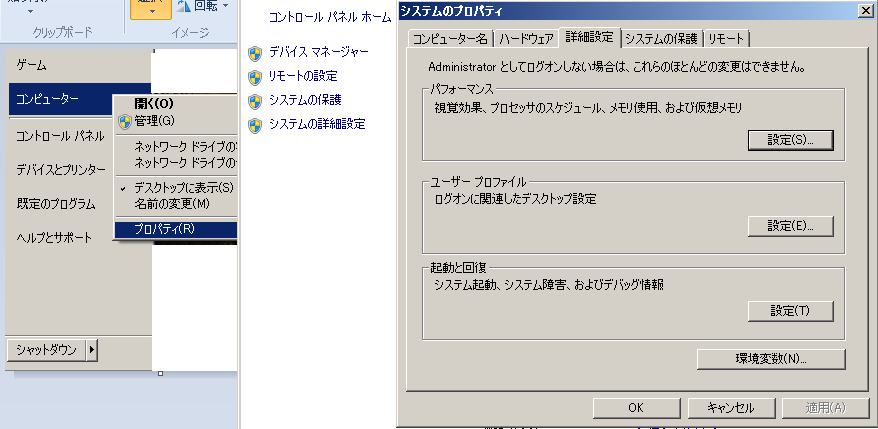
ウィンドウズメニューのコンピューターを右クリックして、プロパティ→
システムの詳細設定→環境変数→システムの環境変数→pathと進み、

そして、ufrawをインストした、その実行ファイルのパスを末尾に書き”足し”ます。
(この場合は「;(セミコロン)C:\program files/・・・・」を追記します。)
+++++++++++++++
④レタッチソフトで微調整
Photoshop (持ってない人は Gimp などで)で
カラーバランスや、彩度、コントラストを整えて、
場合によってはアンシャープマスクを欠けたりします。
↓の作例では手前がぶれていたのでブレていない写真を
合成しました。

・・・こんな感じで完成です。
手順さえ覚えればほぼ自動で作れますので
本当に簡単でした。三脚を放置してゆっくりしてしまいましたねw
皆さんもSirius Compを使って
楽しく星景写真を撮ってみてはいかがでしょうか。
+++++++++++++++
使うと超簡単に星景写真が取れます!このソフトは
複数枚の写真を合成して、印象的な一枚の写真にすることができます。
↑例えば、星は動きますから、このような写真を複数枚撮ってPCで合成するのです。

↑撮影後合成したもの。こういう写真を作ってみます。
+++++++++++++++
①撮影準備編
+++++++++++++++
用意するものーー基本
カメラ、レンズ
三脚
自由雲台
カメラレリーズボタン
その他ーーあるといいもの
懐中電灯
コンパス
水準器
パーマセルテープ(ガムテープでも良い
カイロ(結露の恐れがあるときはレンズを暖めるといいです。
+++++++++++++++
②撮影編
+++++++++++++++
カメラのセッティングです。高画質を狙うなら
単焦点のレンズですが、広角系は構図が難しかったりするので
ズームでいいと思います。一般的な露出設定は
絞りF8、 シャッター時間 1分、 ISO 1600
でいいと思います。個々の写真で星が少し動くので、それが嫌ならシャッター時間30秒とかでもいいと思います。ただし、
構図に月が入ったり、周囲の街灯の光で影響を受けたり、
フレア気味のレンズで明るく浮いたりするかもしれませんので
事前にその設定で本当に撮れているか確認した方がいいです。
続いてピントを合わせます。∞マークにあわせればいいのですが、
星は非常に遠くにあるためか表示位置より微妙にずれていたりします。
∞を甘くみていたら、星をとっている人に諭されました(笑
ですので
星のピント位置あわせはライブビュー
で一番シャープに見えるポイントを探します。というか、凄く難しいです。。
うちのレンズですが、∞がどこなのかさっぱり・・・ライブビューであわせて
図のような位置に。できれば、パーマセルテープなどで
固定して、ズーム、フォーカスリングが動かないようにした方がいいです。
撮影モードは
M:マニュアル
で、シャッタースピードはbulb(バルブ)モードにします。おそらくほとんどのカメラは
30秒より上の露光の設定がなく、バルブ(手動シャッター時間)にしなければ
一分以上撮影できません。できれば、自動インターバル機能のある
レリーズボタンが欲しいです。
今回はシャッター時間は1分、レリーズ間は3秒です。
(*複数枚の合成(コンポジット)の欠点として星の奇跡に
レリーズタイムラグの影響でドット状の抜けができてしまいます。
また、雲などがあると、その軌跡も途切れたりします)
撮影時間は1時間もあれば十分な写真になります。
ファイル形式はRAWがいいのですが、Sirius Compだけしか
つかわないのであればJpegが一番簡単です。
あるいは RAW+Jpeg とかもいいと思います。
ノイズリダクションはオフにします。星が消えたりしますし、
撮影時間が倍になりますのでだめです。
※あるいはEOSユーザーはマジックランタンというハックツールを
つかうとレリーズアイテム不要です。マジックランタンの設定としては
基本タブでAETTRやExpo LOCKなどの余計な機能をオフにします。
シャッタータブで自動インターバル間を↑例では3秒(短いほど良い)
また、自分の場合はシャッター半押し長押しでインタバール開始にしてます
バルブタイマーを一分に設定しています。
カメラ、レンズのその他の設定としては
・AFオフ(マニュアルフォーカスで。AFにするとフォーカス動きます
・手ぶれ補正をオフ(三脚固定につき、誤動作防止のため)
・ホワイトバランスはマニュアルで(AWBは色かぶりや変化する恐れあり
ついでですが、
・レンズフードをつける(都心の環境光によるゴーストやフレアを防ぐため
・不必要なフィルターは外す
できれば風が吹いたりしますので、丈夫なアルミ製の三脚が欲しいです。
自由雲台もきつめに絞めないとずれます。
目で水平があわせ難いので水準器を用意した方がいいです。
+++++++++++++++
③撮影後のPCによる合成編
+++++++++++++++
Sirius Compを起動します。
読み込むファイル形式をRAWかjpegで選びます。
jpegでとった人はjpegで、
RAWで撮った人はRAWを選択します。RAWの時は下記参照。
ダークフレームを使うときはそのパス・ファイル名を選択します
(ダークフレームというのは暗黒写真で、カメラキャップをして
アイカップも塞いで、完全に暗くして撮影した写真で、
星景写真の撮影時と同じISO、シャッター時間で撮影します。
CCD,あるいはCMOS素子は長時間露光で特有のノイズが
でますのでこのダークフレームを減算することで星景写真の
ノイズを減らすことができるのです。)
合成後の完成予定の写真の出力先を指定します。
合成元の写真をシフトキーを押しながら選択すると
自動で出力されます。
***Sirius CompでRAW画像から合成したい場合は
ufrawをインストールする必要があります。(もしかすると
それより先にgimpもインストした方がいいかも。)
ウィンドウズメニューのコンピューターを右クリックして、プロパティ→
システムの詳細設定→環境変数→システムの環境変数→pathと進み、
そして、ufrawをインストした、その実行ファイルのパスを末尾に書き”足し”ます。
(この場合は「;(セミコロン)C:\program files/・・・・」を追記します。)
+++++++++++++++
④レタッチソフトで微調整
Photoshop (持ってない人は Gimp などで)で
カラーバランスや、彩度、コントラストを整えて、
場合によってはアンシャープマスクを欠けたりします。
↓の作例では手前がぶれていたのでブレていない写真を
合成しました。

・・・こんな感じで完成です。
手順さえ覚えればほぼ自動で作れますので
本当に簡単でした。三脚を放置してゆっくりしてしまいましたねw
皆さんもSirius Compを使って
楽しく星景写真を撮ってみてはいかがでしょうか。
+++++++++++++++
PR
コメント
カテゴリー
最新記事
プロフィール
HN:
No Name Ninja
性別:
非公開
